Réglage du calage oblique – QuickLabel Vivo! Touch Manuel d'utilisation
Page 95
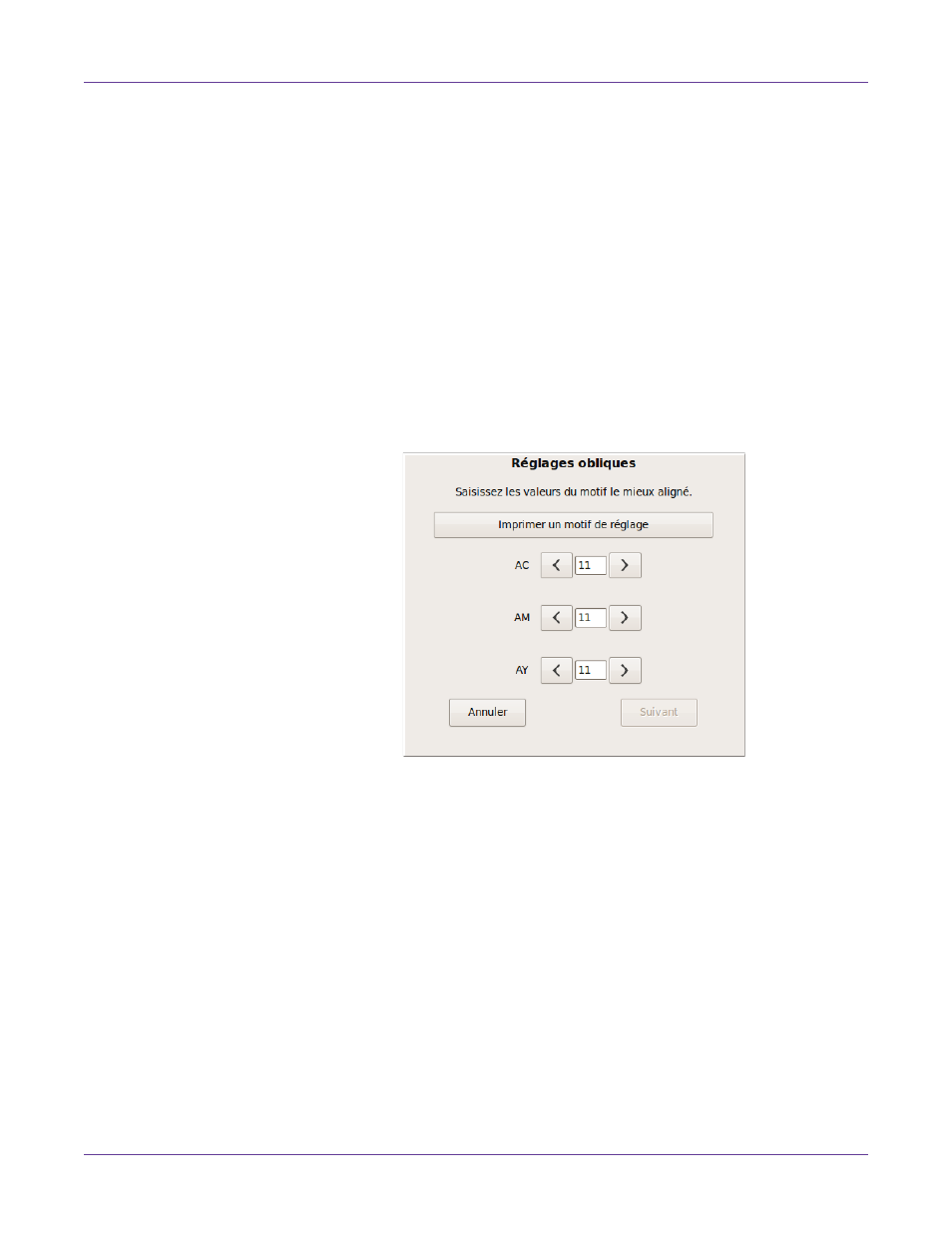
Réglages de l'imprimante
Vivo! Touch Guide d’utilisation
83
Réglage du calage oblique
Si vous constatez un mauvais alignement du calage oblique à l'impression, vous devez
procéder au calibrage oblique du calage des couleurs de l'imprimante. Ce calibrage
peut également s'avérer nécessaire après le remplacement des tambours.
Lors de cette procédure d'alignement, vous examinerez des motifs de test. L'utilisation
d'une loupe vous aidera à examiner les motifs de plus près et à améliorer les résultats
du calage.
Note: Le réglage oblique est facultatif. En général, ce réglage est nécessaire sur les supports
larges (largeur supérieure à 127 mm), car ils laissent plus de place à un mauvais alignement
oblique. Il n'est généralement pas nécessaire lorsque vous utilisez un support étroit.
1
Assurez-vous que le support d'étiquettes est chargé.
2
Touchez
Maintenance > Couleur
sur l'écran tactile.
3
Choisissez
Calage oblique
. L'écran Réglages obliques s'ouvre.
4
Sélectionnez
Imprimer un motif de réglage
. Un motif est imprimé. Ce motif se
compose de zones contenant des lettres noires et de lignes de couleur.